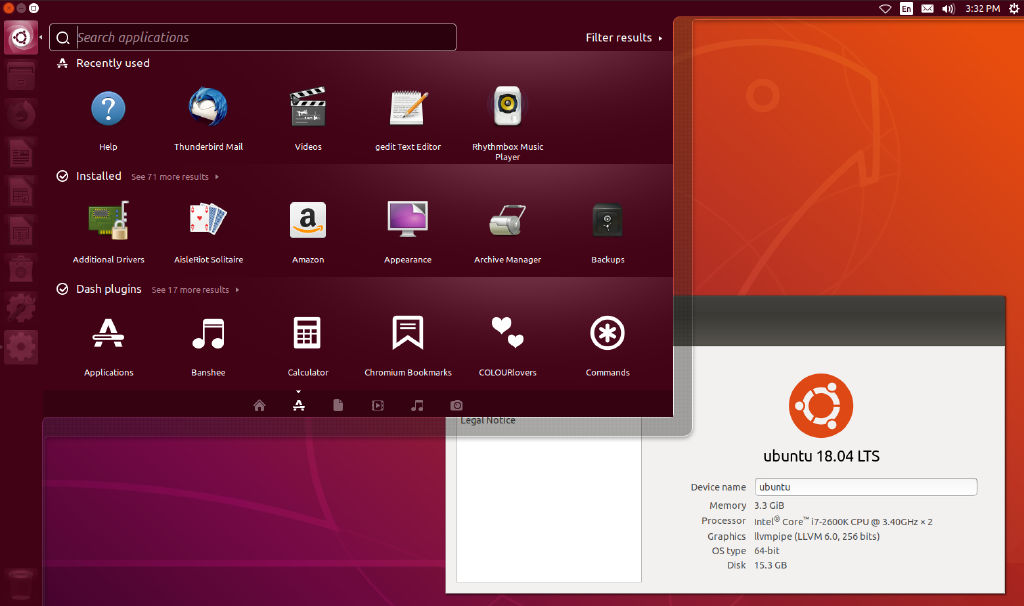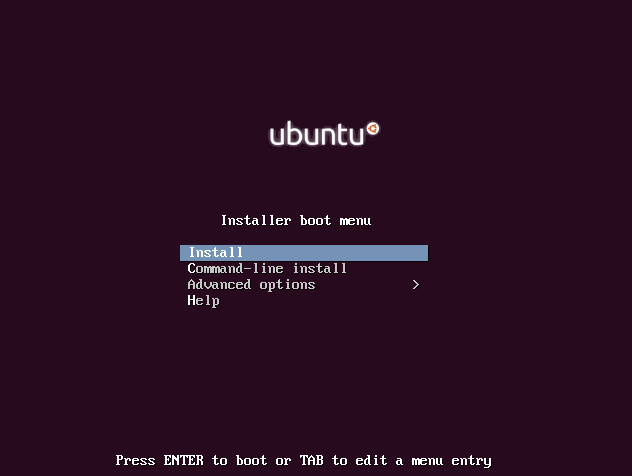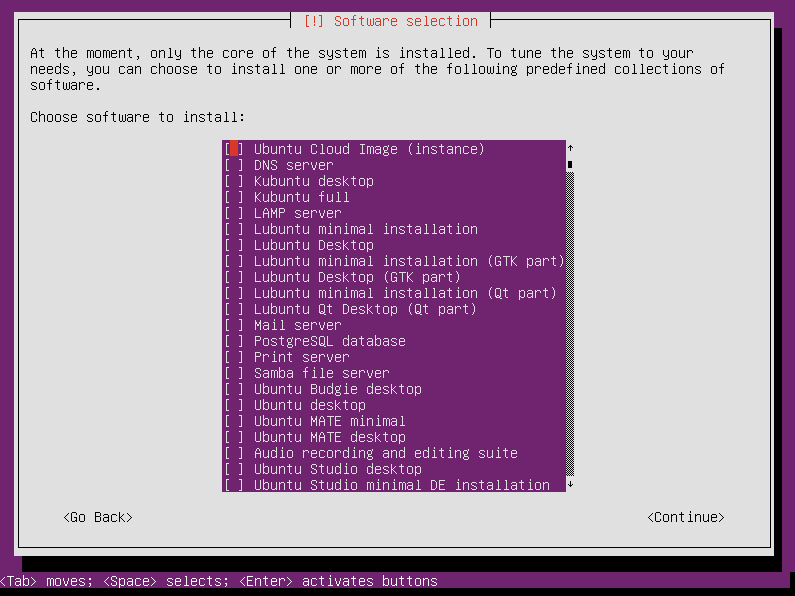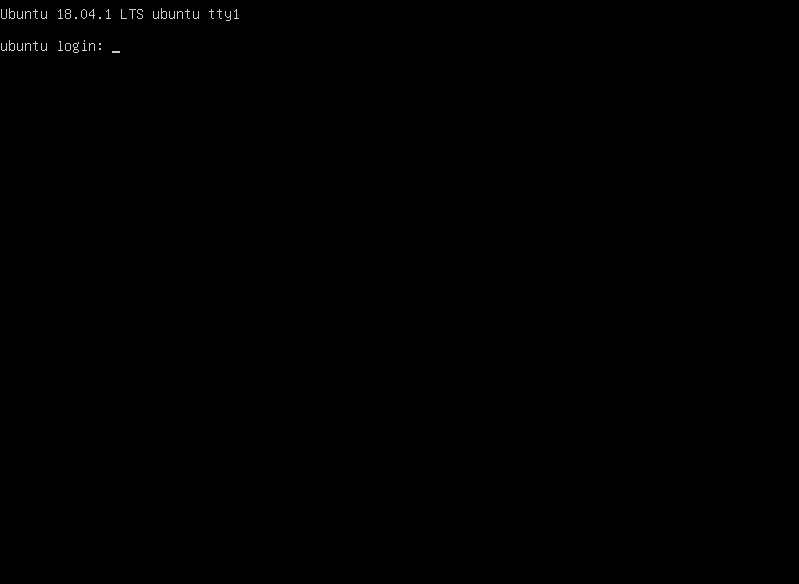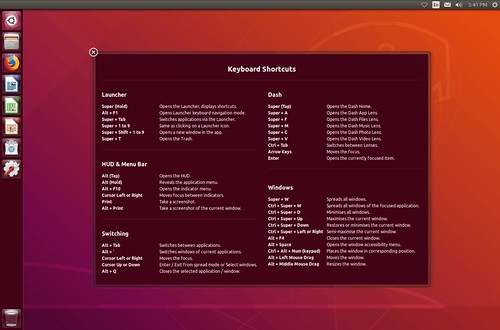Ubuntu 18.04 es el primer lanzamiento a largo plazo de Ubuntu que usa Gnome como escritorio predeterminado en lugar de Unity. Aunque aún se puede instalar Unity desde los repositorios, es posible que no quieras instalar todo el escritorio Gnome junto con Unity.
Este artículo es para aquellos que prefieren instalar Ubuntu 18.04 con Unity en lugar de Gnome (Shell). Explica cómo realizar una instalación Ubuntu 18.04 LTS que usa Unity de manera predeterminada con todas sus dependencias, pero sin los paquetes de escritorio completos de Gnome que están disponibles en una instalación estándar (con Gnome desktop) en Ubuntu 18.04.
Para esto utilizaremos el mini.iso de Ubuntu (imagen Netboot), realizaremos una instalación mínima sin ningún entorno de escritorio, luego instalaremos el escritorio de Ubuntu Unity con sus dependencias.
Con estas instrucciones, obtendrás el entorno de escritorio completo de Unity con sus aplicaciones predeterminadas, incluidas LibreOffice, Thunderbird, Firefox, Nautilus (archivos), la aplicación de software Ubuntu, los indicadores predeterminados de Unity, el inicio de sesión y la pantalla de bloqueo de LightDM, etc. . No necesitarás eliminar ningún paquete, cambiar entre GDM y LightDM ni nada por el estilo.
Lo que debes saber antes de usar esto para instalar Ubuntu 18.04 con Unity:
El uso de Ubuntu mini.iso requiere una conexión de Internet que funcione desde el instalador, ya que la imagen ISO mínima descarga paquetes de archivos en línea en el momento de la instalación, en lugar de instalarlos desde el propio ISO. También necesitarás una conexión a Internet que funcione para instalar Unity desde la línea de comandos la primera vez que arranque el mínimo recientemente instalado de Ubuntu 18.04.
El instalador Ubuntu mini.iso está basado en texto. Si no has utilizado tales instaladores antes, no te preocupes, es muy fácil de usar.
La imagen de Ubuntu Netboot (mini.iso) no es compatible con UEFI de forma predeterminada. Sin embargo, si quieres arrancar en modo UEFI, realiza una operación sencilla: haz un USB de arranque desde el mini.iso y luego copia la carpeta EFI del ISO completo de Ubuntu 18.04 (debes montarlo para poder copiar el EFI carpeta) a la memoria USB.
1. Descarga la imagen Ubuntu Net.04 LTS Netboot.
Necesitas descargar el archivo mini.iso para la arquitectura que deseas usar desde aquí (si no sabes qué es eso, querrás el archivo mini.iso del enlace “amd64”).
2. Crea un dispositivo de arranque desde el archivo de imagen mini.iso.
Puedea usar Etcher, una herramienta GUI para crear un USB de arranque desde Linux, Windows o Mac. O puedea usar dd o bootiso para crear una unidad USB de arranque desde la línea de comandos.
3. Instala Ubuntu 18.04 mínimo usando la imagen mini.iso.
Inicia la instalación desde el USB de arranque (elige instalar desde la pantalla de inicio) y sigue las instrucciones en pantalla:
Usa la tecla TAB para navegar a través del instalador basado en texto y la tecla Espacio si necesitas seleccionar/marcar cuadros.
Cuando llegues a la sección Selección de software, no selecciones ningún software para instalar de la lista. En su lugar, presiona la tecla TAB y selecciona Continuar:
¿Por qué haces esto? Eso es porque solo necesitas la base Ubuntu 18.04. Por algún motivo, Unity no figura en la selección del software en esta pantalla (a diferencia de otros equipos de escritorio, como MATE mínimo o MATE Desktop, escritorio de Ubuntu Studio, Kubuntu completo, etc.), así que tendremos que instalarlo más adelante.
4. Reinicia, retira los medios de instalación, inicia el mínimo recientemente instalado Ubuntu 18.04 e inicia sesión desde la línea de comando.
Una vez completada la instalación, reinicia el sistema, retira los medios de instalación y se te presentará un TTY (terminal), como en la captura de pantalla anterior, que te solicita que inicies sesión. Ingresa el nombre de usuario y, cuando se te solicite, la contraseña que ingresaste durante el proceso de instalación.
5. Instala el escritorio completo de Unity.
Después de iniciar sesión en el TTY en el paso anterior, ahora es el momento de instalar el escritorio completo de Ubuntu Unity. Para hacer esto, escribe el siguiente comando:
sudo apt install ubuntu-unity-desktop
6. Reinicia e inicia sesión en tu escritorio de Unity.
Para reiniciar el sistema, escribe este comando:
sudo rebootDespués de reiniciar, ya no deberías ver el TTY y, en su lugar, debería aparecer la pantalla de inicio de sesión de LightDM, lo que te permite iniciar sesión en la sesión de Ubuntu Unity: